
Ajuda
Leia sobre o assunto. Veja aqui
Videos
O painel de controle também é fácil de utilizar. Basta que você configure seu nome, nome da empresa e seu e-mail na aba SMTP Config e carregue os dados nas outras abas.
Espero que gostem.
Dúvidas, perguntas e afins use a aba correspondente no painel de controle do aplicativo.
Visão Geral
Autenticação
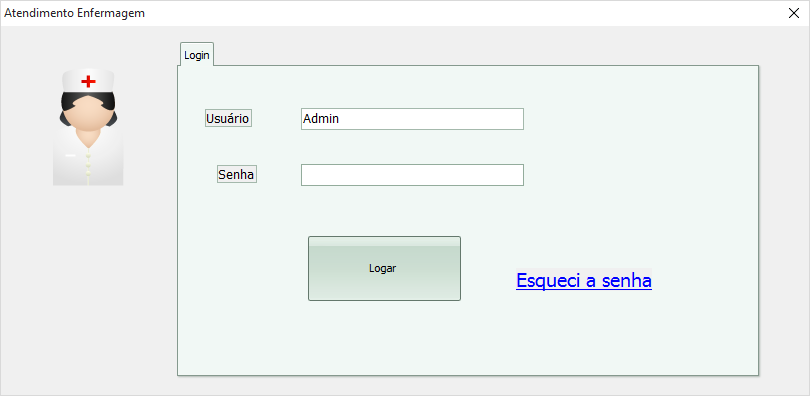
Tela de autenticação
Nesta tela, o primeiro usuário do sistema é Admin com senha Admin exatamente assim.
Configuração de usuários
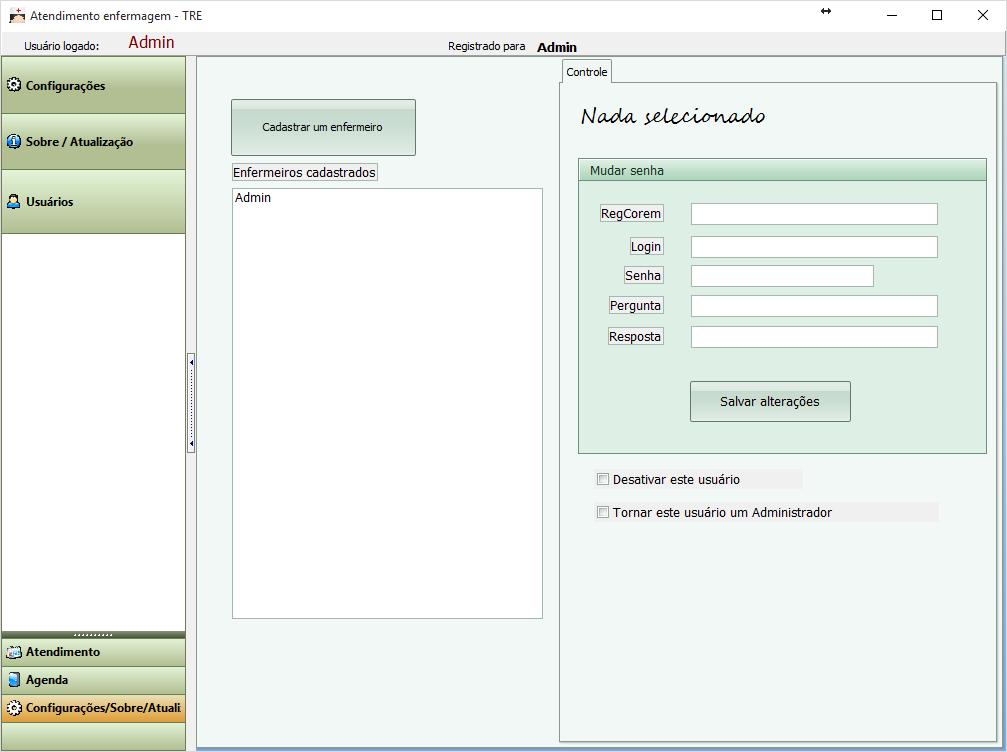
Tela de configuração de usuários
Na tela de configuração do usuário você poderá cadastrar os enfermeiros que utilizarão o sistema. Os enfermeiros só podem ser cadastrados nesta tela no botão "Cadastrar um enfermeiro".
O botão acima faz aparecer na tela de cadastro os controles para cadastramento de usuários (enfermeiros) do sistema. Como mostra as telas abaixo.
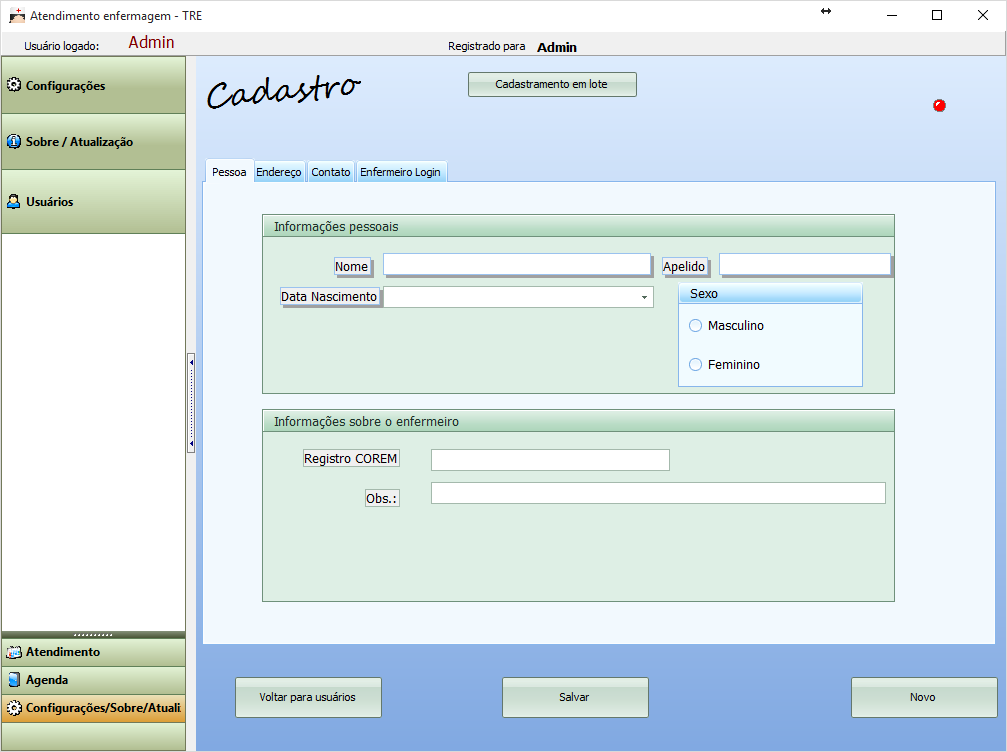
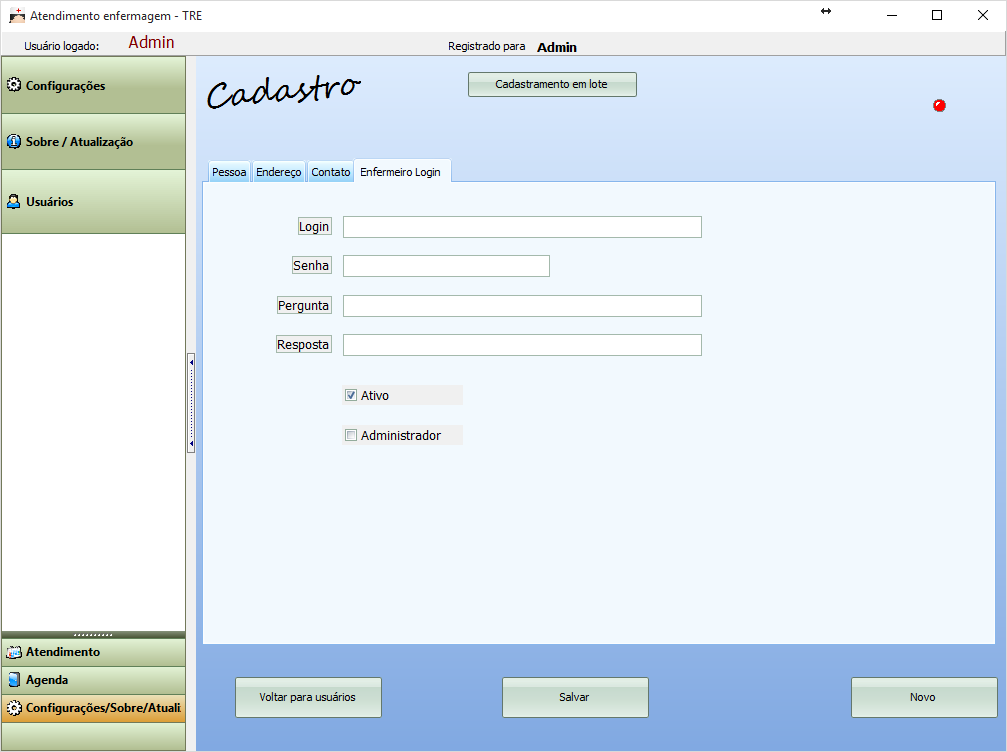
Configuração do Banco de dados
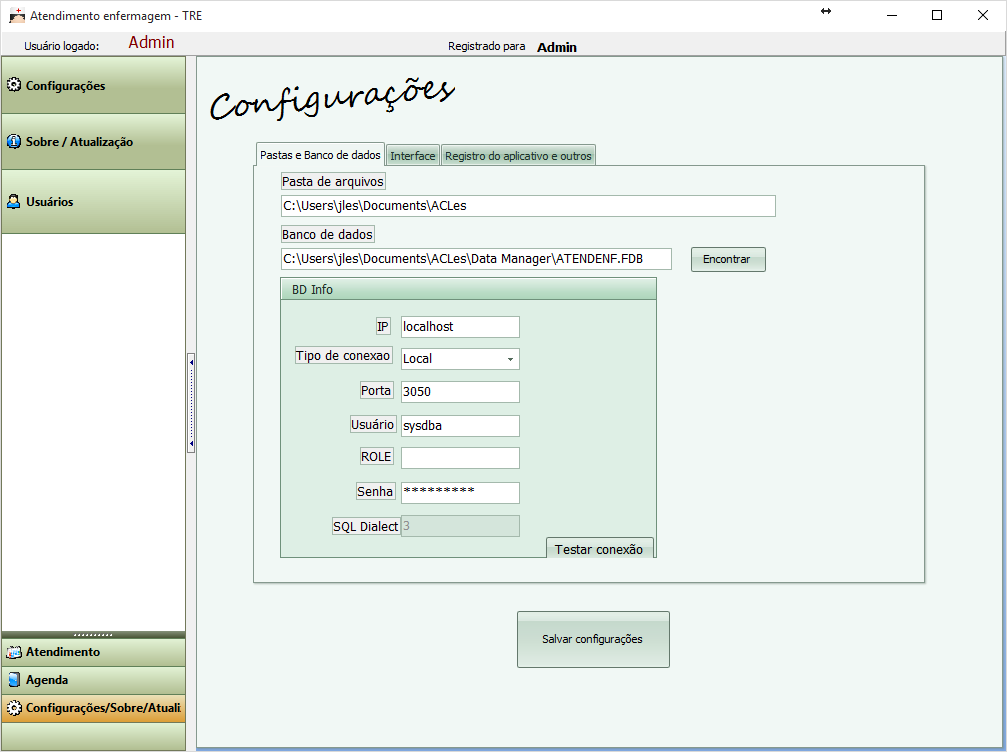
Tela de configuração do Banco de dados
A configuração do banco de dados para um usuário simples, que instale o aplicativo em uma única máquina já está pré-configurado.
Para a utilização como uma estação servidora e outras estações clientes será necessário um pouco de conhecimento técnico para configurar o servidor e os clientes.
Caso você não tenha um administrador de redes para fazer o serviço vai um breve tutorial.
Instruções
- Instale o aplicativo em uma máquina que você quer utilizar como servidor
- Verifique o IP desta máquina (será utilizado nas maquinas cliente)
- Instale o aplicativo nas maquinas clientes
- Em configurações "Pasta e banco de dados informe
- O IP do servidor e a "Pasta/Diretório" onde o Banco de dados está na máquina servidora
- Teste a conexão
- Se estiver tudo ok uma mensagem será mostrada
- Caso contrário um aviso será mostrado com o erro.
Sobre e atualização
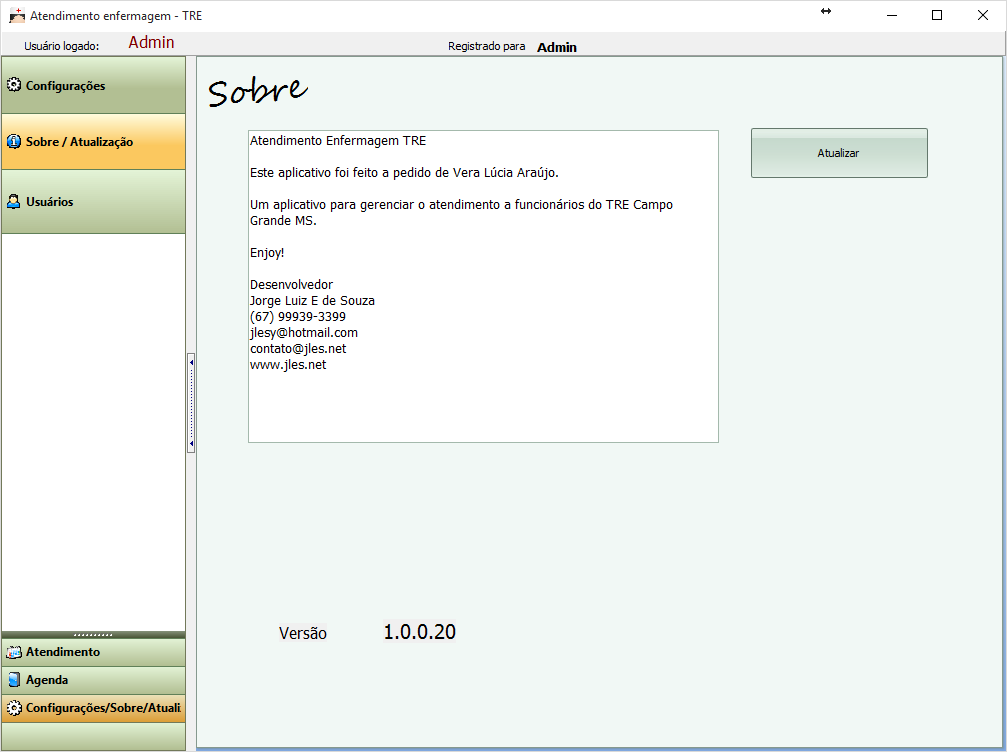
Esta tela serve para adquirir atualizações do produto
Basta clicar no botão "Atualizar" e seguir as informações nos botões das telas
Ao final do processo clique em reiniciar o aplicativo
Quando reiniciar já vai estar na nova versão
.
Registro do aplicativo (AQUISIÇÂO)
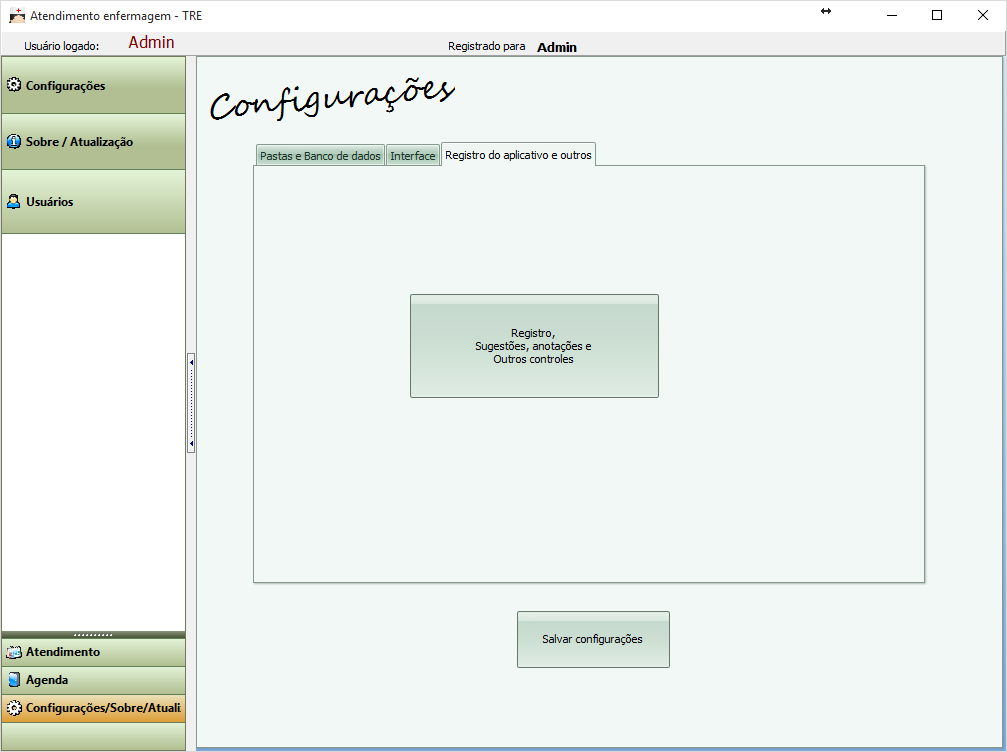
A tela de aquisição do produto contém informações para pagamento da licença.
IMPORTANTE
Seu email deve estar configurado previamente na tela SMTP Config no campo E-mail.
Com todas as informações preenchidas e o recibo de depósito digitalizado carregado.
Clique no botão solicitar.
Um e-mail será enviado a mim com a solicitação.
Retornarei um e-mail no endereço informado na tela SMTP Config com o serial.
.
AGENDA
Cadastro de pacientes
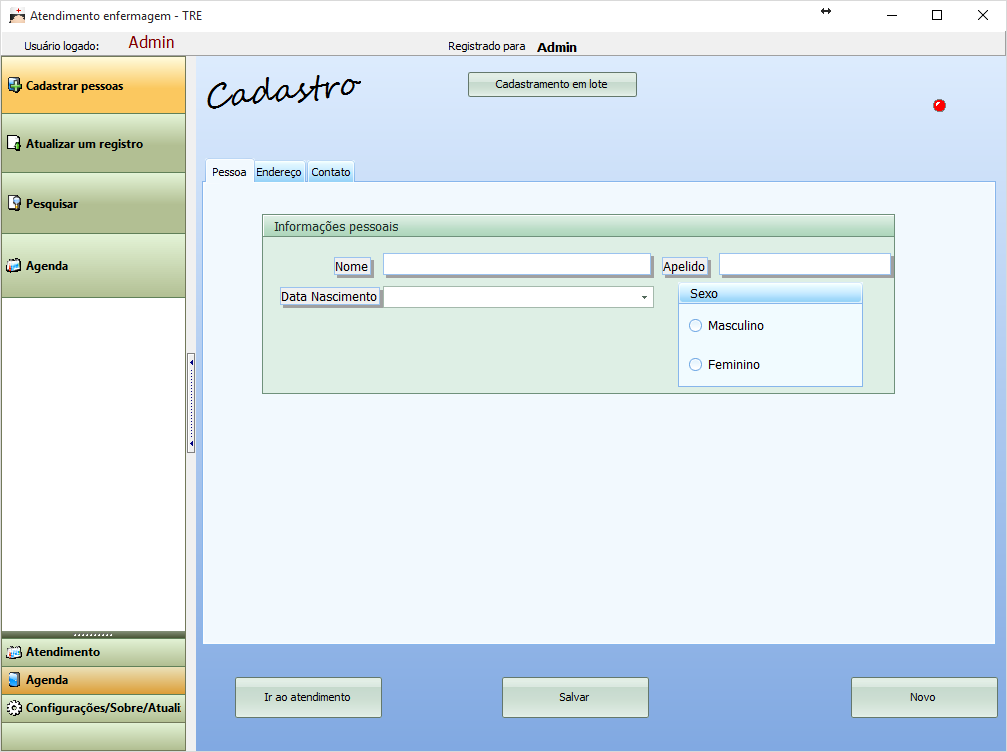
O cadastro de pacientes é muito simples.
Contém as telas Pessoa, endereço e forma de contato onde somente os campos de Pessoa são obrigatórios.
Preencha as informações e clique no botão salvar. Pronto... tá cadastrado.
.
.
Atualização de pacientes
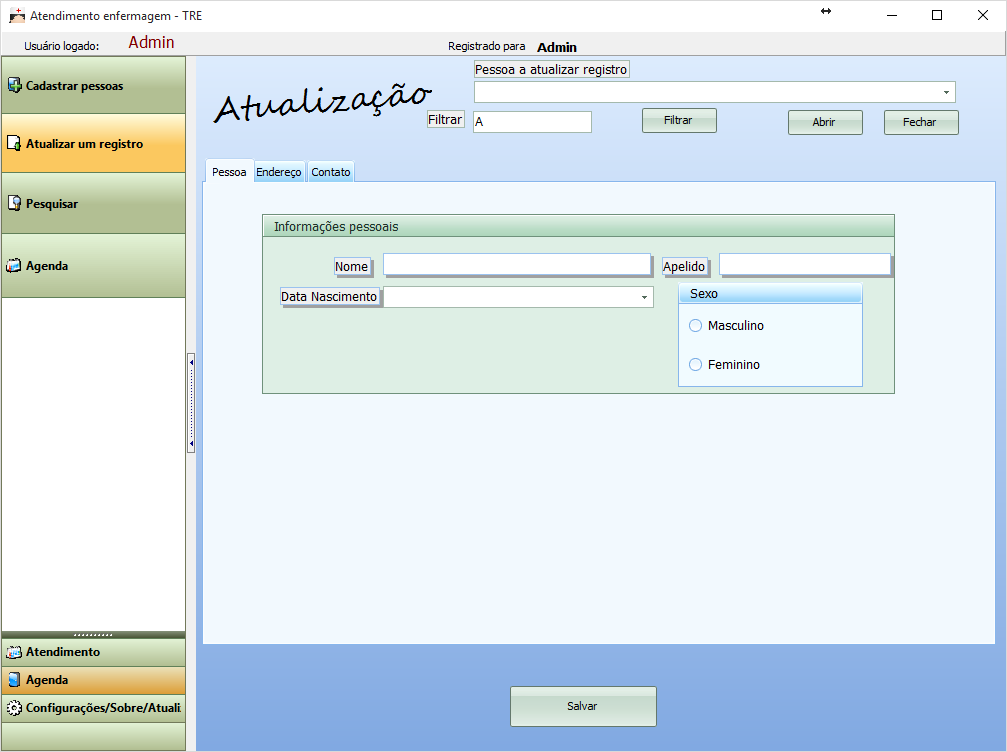
A atualização deve seguir a ordem:
1. Insira um nome no campo filtro e clique em filtrar.
2. O Campo "Pessoa a atualizar registro" será preenchido.
3. Basta escolher um nome no campo acima, atualizar e clicar em salvar.
.
Pesquisa de pacientes (endereços e formas de contato)
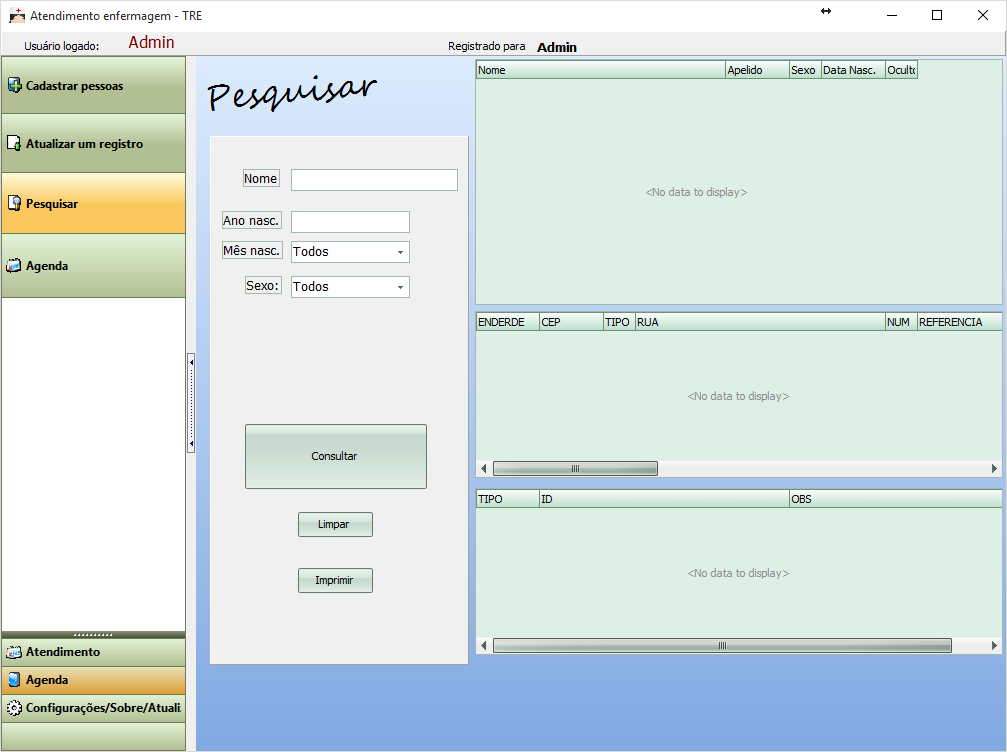
A pesquisa é simples
Preencha os campos da pesquisa e clique em pesquisar.
Pronto tá pesquisado.
.
Atendimento de pacientes
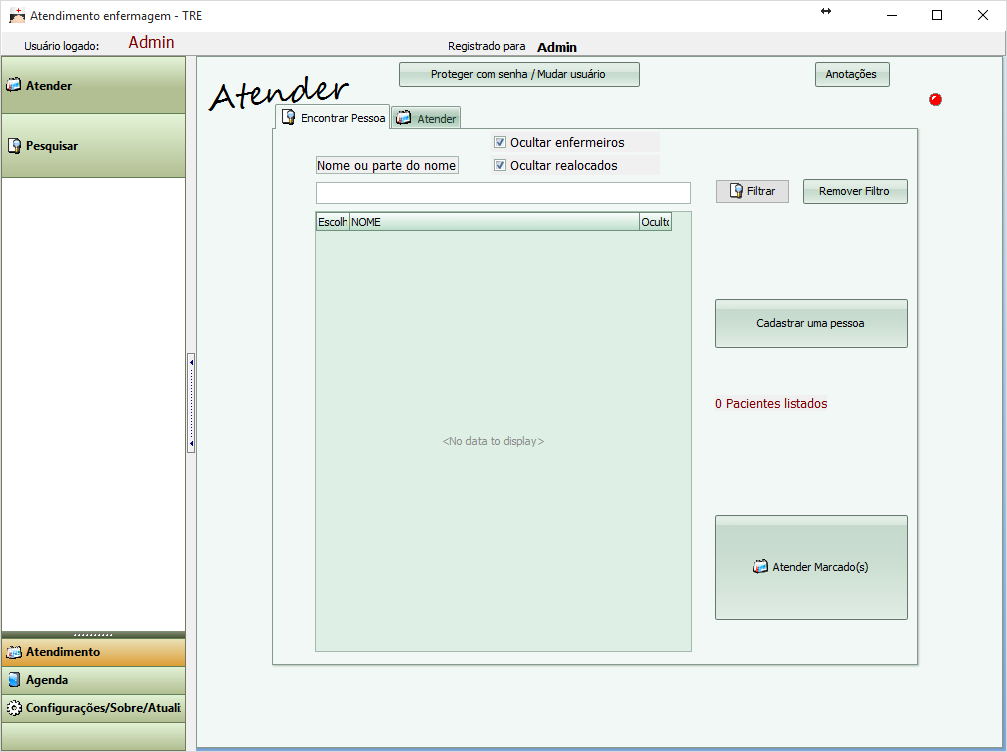
Encontrar pessoas
Preencha o campo "Nome ou parte do nome" e clique em filtrar.
Marque o nome da pessoa que você vai atender e clique em "Atender marcado(s)".
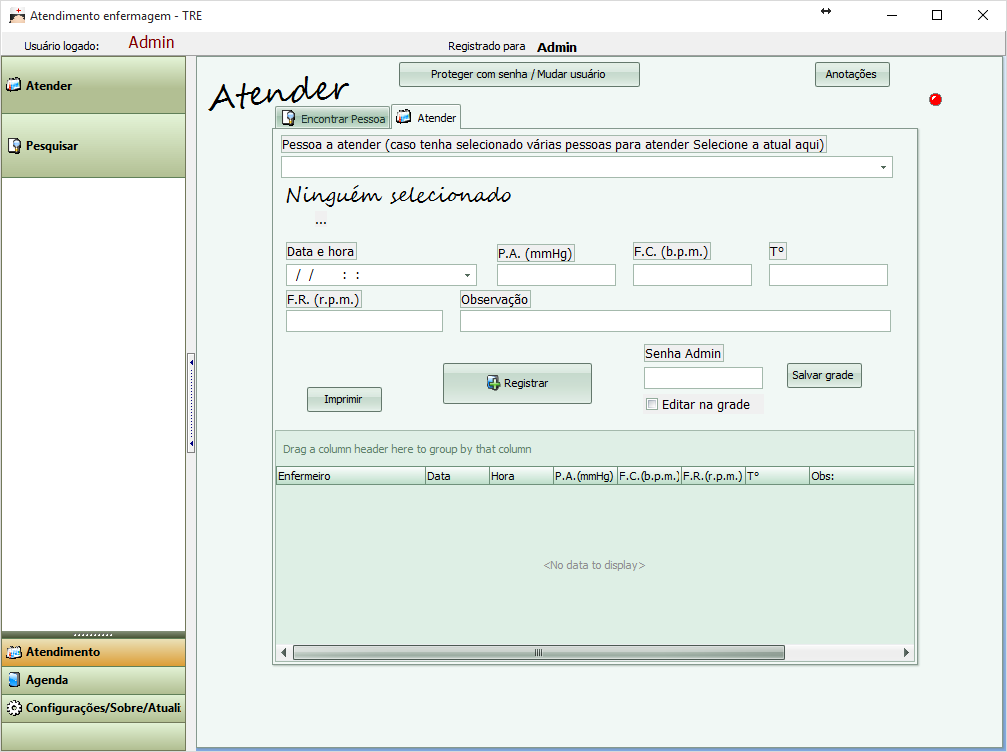
Escolha o nome no campo "Pessoa a atender" e faça o atendimento.
Clique no botão registrar e pronto.
.
O Desenvolvedor

Estamos em obras para melhor atender você
Este é o primeiro de muitos produtos que eu vou desenvolver de agora em diante. Trabalhando para melhorar sempre.
